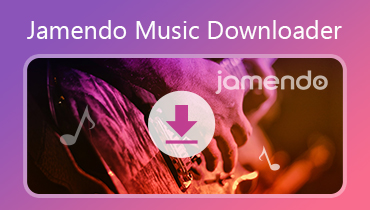Ingyenes HulkShare zene letöltése Windows 10 és Mac rendszerre
A HulkShare egy ingyenes internetes rádió, ahol a felhasználók korlátozás nélkül élvezhetik és tölthetik le a zenét. Ez egy jó zenemegosztási platform a művészek számára az új, létrehozott zenék feltöltésére és közzétételére. Érdemes lehet zene letöltése a HulkShare oldalról hivatalos honlapján. Ebben a bejegyzésben nemcsak online módszert osztunk meg Önnel, hanem egy professzionális HulkShare zeneletöltőt is biztosítunk a HulkShare zene mentésére Windows számítógépen és Mac-en.
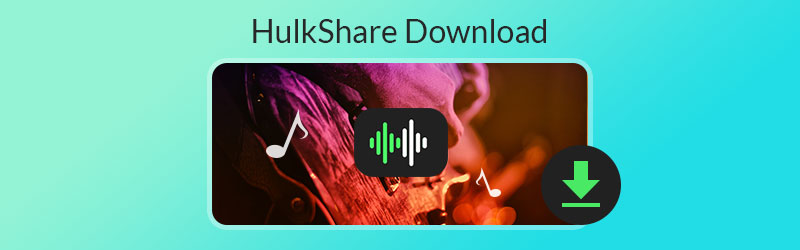
- 1. rész: Hogyan töltsünk le zenét a hulkshare.com webhelyről
- 2. rész: A HulkShare zene MP3-ra mentésének legjobb módja
1. rész: Hogyan töltsünk le zenét a hulkshare.com webhelyről
A Hulkshare.com egy zenemegosztáson alapuló webhely, amely lehetővé teszi a felhasználók számára, hogy kényelmesen keressenek, hallgathassanak és feltölthessenek zenét. Ha a HulkShare hivatalos webhelyét böngészi, megtekintheti az összes kiemelt előadót és művüket, és megoszthatja kedvenc zenéjét a Facebookon vagy a Twitteren. A felhasználók ráadásul ingyenesen tölthetnek le zenét erről a webhelyről. Kövesse a lépéseket az ingyenes HulkShare zene online letöltéséhez.
1. lépés. Nyisd ki hulkshare.com weboldal. Keressen egy zeneműre a keresőmezőben. Görgessen lefelé, hogy megtalálja a kívánt zenét.
2. lépés. Kattintson a gombra Játék gombot a zene online hallgatásához. Amint a kurzor megtalálja a dalt, láthatja a Like, Repost, Add to, Share és Download gombokat a zene alján.
3. lépés. Kattintson a gombra Letöltés gombra, akkor az MP3 zene automatikusan a számítógépre kerül. Megoszthatja a számot a Twitteren, a Facebookon vagy a Google + -on is. Bár a zene letöltése a hulkshare.com webhelyről ingyenes, de vannak olyan dalok, amelyeket nem talál a HulkShare webhelyen. Tehát érdemes megtalálni egy professzionális eszközt a zene letöltésére a HulkShare vagy más népszerű online zenei platformokról.
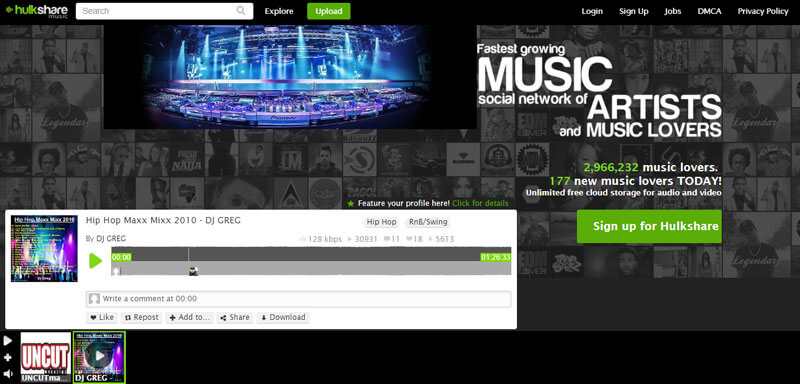
2. rész: A HulkShare zene MP3-ra mentésének legjobb módja
Ha le akarja tölteni és el akarja menteni a HulkShare zenét a számítógépére, találhat egy professzionális eszközt, például Vidmore Screen Recorder. Lehetővé teszi zenék letöltését a HulkShare, Yahoo, YouTube, Vimeo, Spotify vagy más online zenei webhelyekről Windows 10/8/7 számítógépen és Macen. Ezenkívül ez egy többfunkciós képernyőrögzítő, amellyel számítógép képernyőjét, online előadásokat, webkamerás videókat, FaceTime-hívásokat, képernyőképeket és még sok mást rögzíthet.
- Rögzítsen zenét olyan online webhelyekről, mint a HulkShare, a Facebook, a Spotify, a Pandora stb.
- Rögzítse a számítógép képernyőjét, 2D / 3D játékmenetet, videofolyamokat, online zenét stb.
- Töltse le a HulkShare zenét MP4, MP3, WAC, WMA stb. Veszteségmentesen, kis méretben.
- Szerkessze a rögzített zenét a HulkShare alkalmazásból, és állítsa be az ütemezett felvételt.
Hogyan lehet letölteni a HulkShare zenét a Screen Recorder segítségével
1. lépés. Miután telepítette ezt a HulkShare zenelejátszót, elindíthatja a számítógépén. Válassza a lehetőséget Hangrögzítő hogy belépjen a hangrögzítő felületére. Győződjön meg róla, hogy megkereste a letölteni kívánt HulkShare zenét.

2. lépés. A fő felületen bekapcsolhatja Rendszerhang és kapcsolja ki Mikrofon. Ha saját hangjával szeretne oktatóanyagot rögzíteni, akkor a mikrofont és a rendszerhangot kikapcsolva tarthatja.

3. lépés. Annak érdekében, hogy a letöltött HulkShare zene jó minőségben legyen, kattintson a fogaskerék gombra a gyorsbillentyűk, a kimeneti hangformátum és a minőség beállításához.

4. lépés. A HulkShare zene lejátszása közben rákattinthat REC gombot a felület jobb oldalán a felvétel megkezdéséhez. A felvétel befejezése után rákattinthat Állj meg gombot a felvétel szüneteltetéséhez. Ezután kattintson a gombra Megment gombra kattintva mentheti a HulkShare zenét a számítógépére.

A HulkShare zene mentése előtt a klip funkcióval eltávolíthatja a nem kívánt részt a rögzített zenefájlból.
Következtetés
Könnyű zene letöltése a HulkShare oldalról a fent említett két módszerrel. A HulkShare lehetővé teszi az MP3 zene letöltését közvetlenül a webhelyéről. Ha a zene egy részét csengőhangként szeretné menteni, használhat olyan professzionális eszközt, mint a Vidmore Screen Recorder. Lehetővé teszi zenék letöltését és rögzítését különféle online zenei webhelyekről, például a HulkShare, Facebook, Spotify, Pandora, SoundCloud stb.